Configurare la registrazione degli errori in Azure Data Lake Storage
Questo articolo spiega come configurare il tuo account Azure Data Lake Storage per consentire a Raccomandazioni intelligenti di scrivere i dati del log degli errori.
Attualmente, i clienti possono vedere i log degli errori relativi al processo di acquisizione dei dati e i log di valutazione della modellazione che consentono di analizzare le prestazioni dei modelli.
Per abilitare la registrazione di Raccomandazioni intelligenti, devi prima concedere le autorizzazioni di scrittura di Raccomandazioni intelligenti a un contenitore nel tuo account Data Lake Storage.
Selezionare un contenitore e una cartella radice
Per selezionare il contenitore e la cartella che vengono utilizzati da Raccomandazioni intelligenti per registrare i report:
Accedi al portale di Azure e seleziona la sezione Archiviazione.
Scegli l'abbonamento usato per creare l'account Raccomandazioni intelligenti e scegli un account Data Lake Storage, quindi seleziona Contenitori.
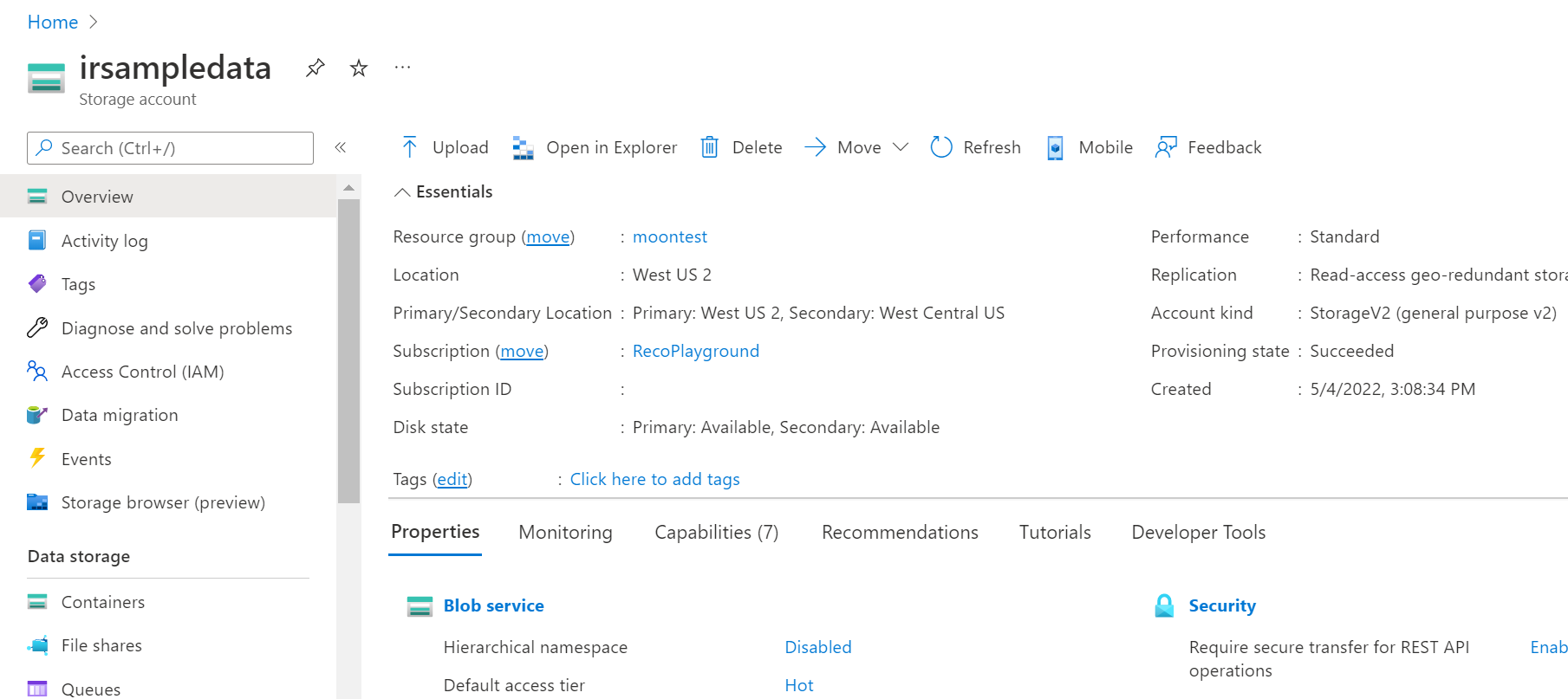
Scegli il tuo contenitore, lo stesso che hai utilizzato come cartella radice per Raccomandazioni intelligenti. Nel nostro esempio, il contenitore è ircontenitore e la cartella principale è ir_root.
Quindi seleziona o crea una cartella di destinazione per i registri scritti da Raccomandazioni intelligenti. In questo esempio, abbiamo creato una cartella denominata ir_logs.
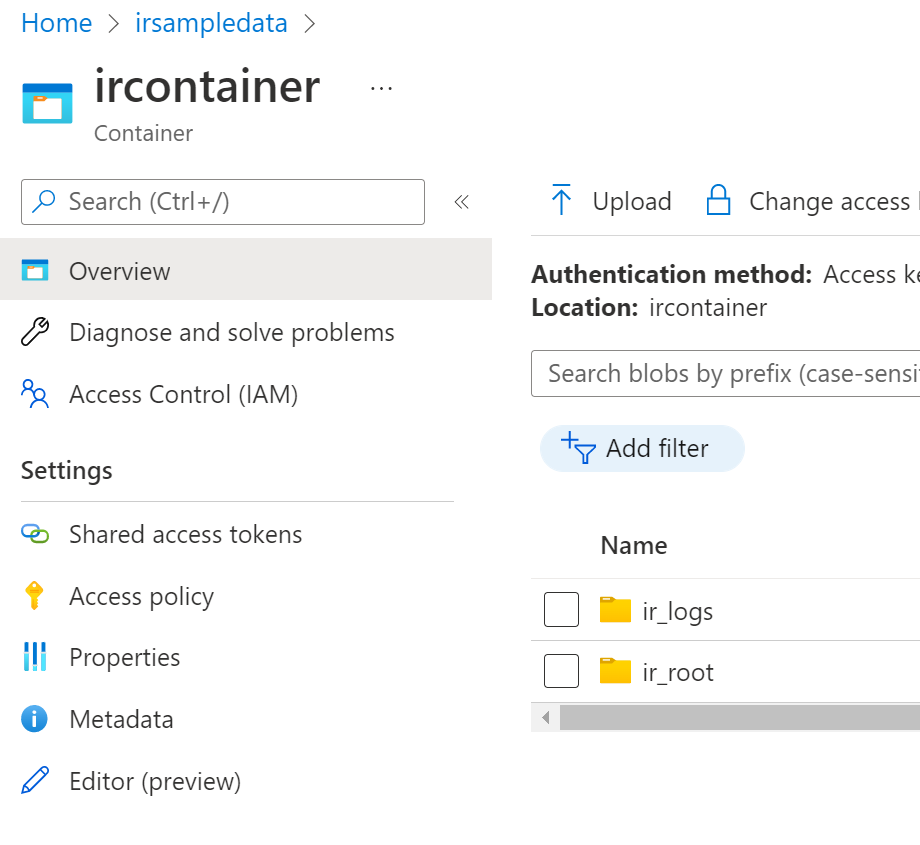
Nota
Nel caso in cui tu abbia utilizzato lo stesso contenitore per condividere i dati con Raccomandazioni intelligenti e per eseguire la registrazione dei dati di nuovo in Data Lake Storage, ti consigliamo vivamente di utilizzare una cartella diversa per la scrittura dei registri errori in Data Lake Storage rispetto alla cartella radice utilizzata per la condivisione dei dati con Raccomandazioni intelligenti.
Configurare la sicurezza per il contenitore
Per configurare la sicurezza per il contenitore e abilitare la scrittura dei log nella cartella dei log dell'account di archiviazione dedicato, è necessario concedere l'accesso a Raccomandazioni intelligenti per scrivere i log usando le identità gestite assegnate dal sistema o assegnate dall'utente. Questi passaggi utilizzano l'identità gestita assegnata dal sistema. Per ulteriori informazioni su come configurare la sicurezza usando un'identità gestita assegnata dall'utente, vai a Identità assegnata dall'utente per Raccomandazioni intelligenti.
Prima di continuare, verifica di disporre dell'ID della sottoscrizione e dell'account di archiviazione che la tua azienda userà per la condivisione dei dati con Raccomandazioni intelligenti.
Approccio alle identità gestite assegnate dal sistema
Per configurare la sicurezza con l'identità gestita assegnata dal sistema:
- Apri il tuo account Raccomandazioni intelligenti.
- Nel riquadro sinistro, seleziona Identità.
- Nella scheda Assegnato dal sistema, abilita Stato su ON e seleziona Salva.
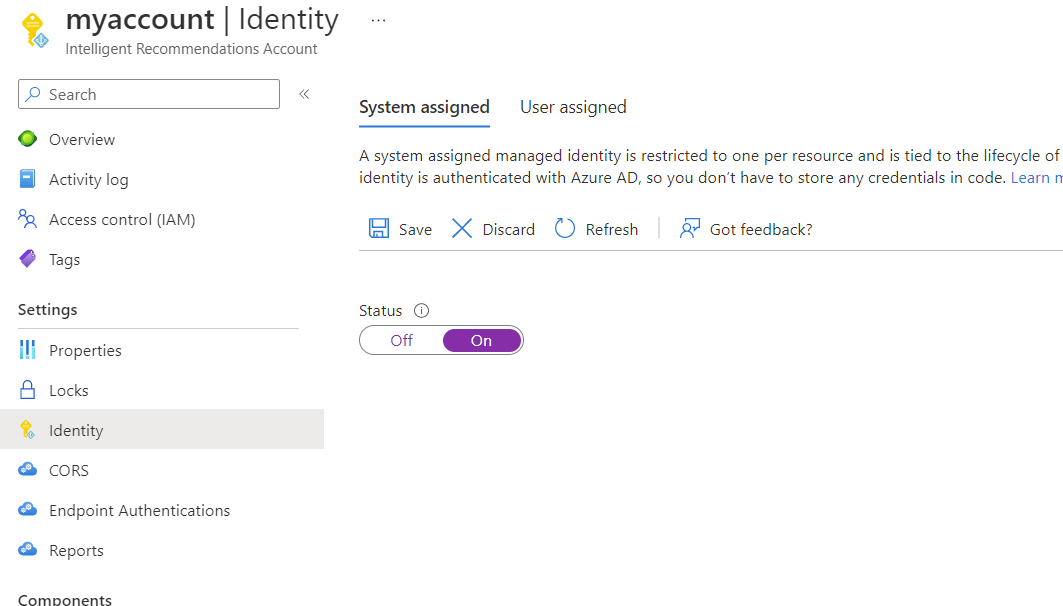
- Torna al tuo account di archiviazione e seleziona Contenitore nel riquadro di navigazione sinistro e seleziona ircontainer (o qualunque nome assegnato al contenitore).
- Nel riquadro sinistro, selezionare Controllo di accesso (IAM).
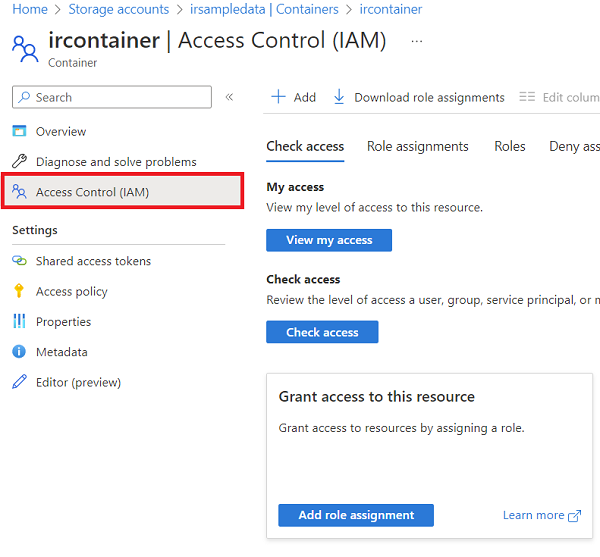
Per consentire al servizio Raccomandazioni intelligenti di scrivere i dati di registro, assegna l'autorizzazione Collaboratore per i dati del BLOB di archiviazione.
- Sotto Concedi l'accesso a questa risorsa, seleziona Aggiungi assegnazione ruolo.
- In Ruolo, seleziona Collaboratore dati BLOB di archiviazione, quindi seleziona Avanti.
- Nella schermata successiva, nella sezione Assegna accesso a, seleziona Identità gestita, quindi seleziona + Seleziona membri.
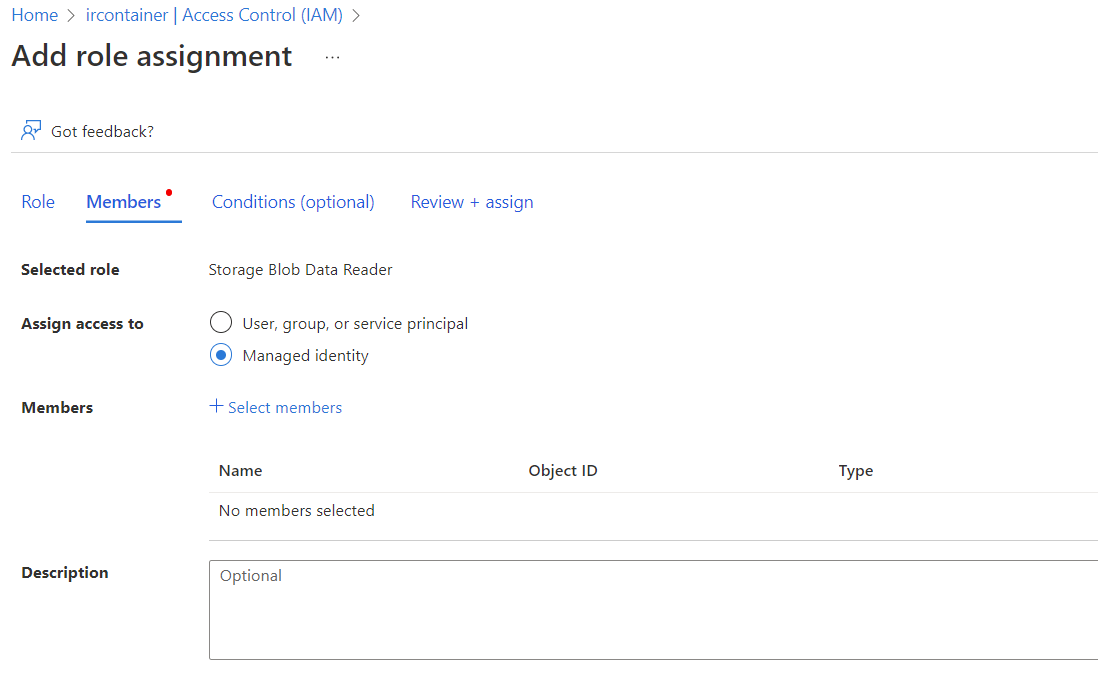
- In Identità gestita, seleziona la categoria Account Raccomandazioni intelligenti.
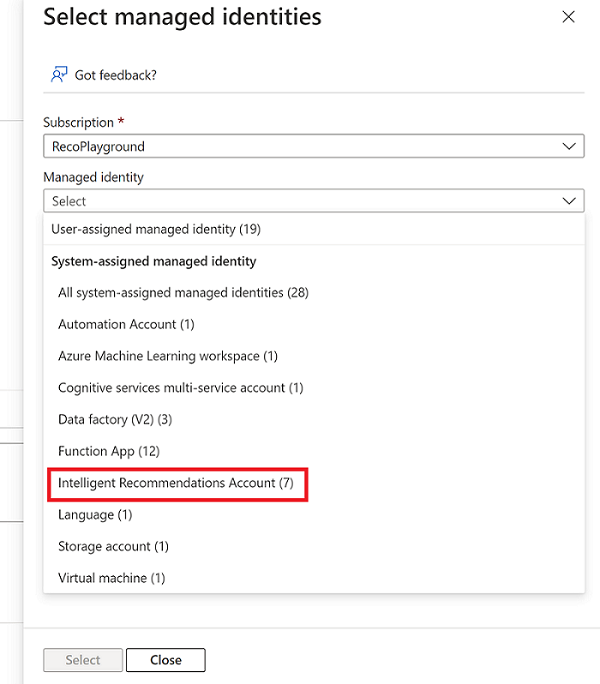
- Successivamente, viene visualizzato un elenco di account Raccomandazioni intelligenti. Scegli l'account pertinente che ha accesso a questo account di archiviazione, quindi scegli Seleziona.
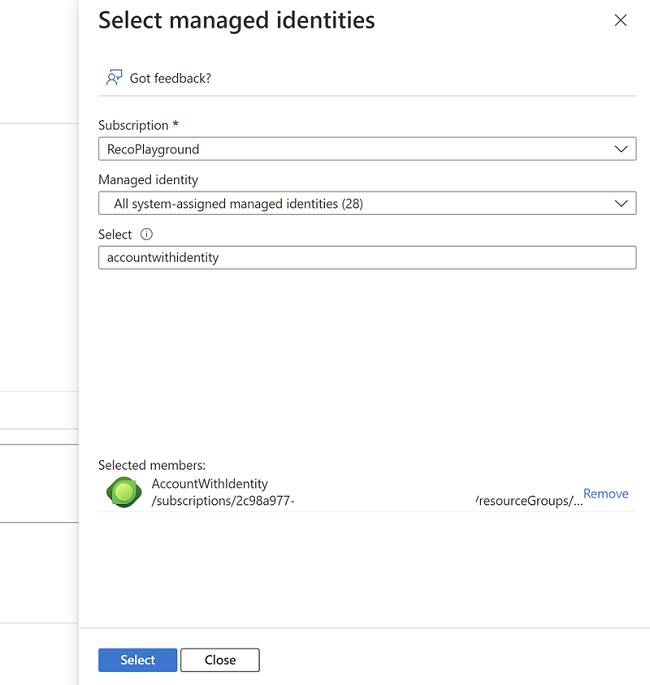
- Finalizza la tua decisione selezionando il pulsante "Rivedi + Assegna".
Verifica le tue assegnazioni di ruolo
Verifica di disporre del set di autorizzazioni corretto tornando all'account di archiviazione e a ircontainer.
- Dal tuo ircontainer, seleziona Controllo di accesso (IAM) dal riquadro a sinistra.
- Seleziona Visualizza dalla sezione Visualizza accesso a questa risorsa.
- Cerca il servizio Raccomandazioni intelligenti e verifica che il servizio sia elencato nella sezione Assegnazioni ruoli con Lettore dati BLOB di archiviazione e Collaboratore dati BLOB di archiviazione. Se manca questo ruolo, torna indietro e aggiungi nuovamente il ruolo utilizzando i passaggi descritti in precedenza.
Nota
È anche possibile impostare le autorizzazioni a livello di cartella (autorizzazioni ACL). Per ulteriori informazioni sulle autorizzazioni ACL, vai a Elenchi di controllo di accesso in Azure Data Lake Storage Gen2.
Configurare la funzione dei report
Il passaggio successivo consiste nell'impostare la cartella radice designata come posizione in cui verranno registrati i report.
- Vai all'account Raccomandazioni intelligenti.
- Selezionare la scheda Report.
- Inserisci l'URL della tua cartella dei log. Se disponi già di componenti di modellazione su questo account IR, a questo punto vedi un elenco dei tuoi componenti di modellazione. Scegliendo uno di essi, viene creata automaticamente una cartella dei log denominata "root_reports" nel contenitore definito nella stringa di connessione del componente di modellazione e vengono scritti i log per questo account IR.
- È possibile selezionare il pulsante "Verifica accesso" per verificare che l'account IR disponga delle autorizzazioni per scrivere i registri nel contenitore in cui si trova la cartella dei log.
- Selezionare Aggiorna.
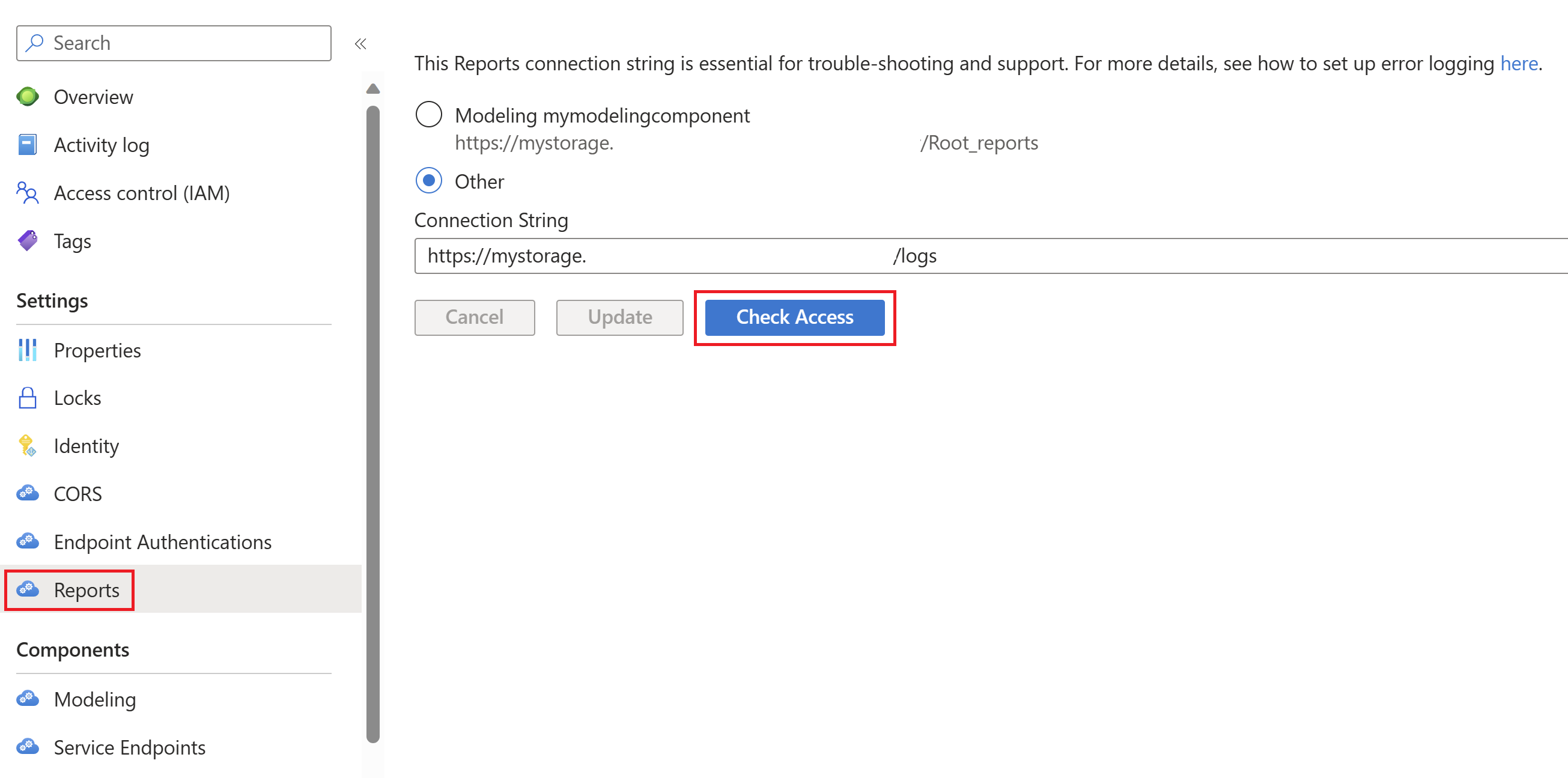
Nota
Non è obbligatorio creare questa cartella. Se non viene pubblicato alcun collegamento qui, verrà creata una cartella al primo tentativo di scrivere i dati.
Accesso ai log
Ora che hai configurato correttamente la riscrittura, i log vengono scritti nella cartella di destinazione che hai scelto per ogni ciclo di cottura. I cicli di cottura si svolgono una volta per ogni intervallo di tempo predeterminato e possono anche essere attivati manualmente. Per ulteriori informazioni, vai a Attivare manualmente il ciclo di modellazione.
All'interno della cartella trovi una sottocartella per ciascuno dei tuoi componenti di modellazione. In ogni sottocartella trovi due cartelle:
- data-ingestion: contiene i log relativi all'inserimento dei dati
- statistiche: contiene i log relativi alle prestazioni del modello.
Per ulteriori informazioni sull'analisi di questi log, vai a Log degli errori.
Vedi anche
Riferimento dell'API di Raccomandazioni intelligenti
Guida rapida: impostare ed eseguire Raccomandazioni intelligenti con dati di esempio
Guida rapida: effettuare una chiamata API autenticata
Panoramica della distribuzione
Utilizzare i contratti dati per condividere i dati